Управление дефектами
Дефект (Bug) — это запись в системе отслеживания ошибок. В качестве инструмента управлениями дефектами используются возможности Issue.
Создавать задачи с типом Дефект (Bug) могут пользователи с ролями Администратор Сервиса и Администратор ГИС.
Чтобы создать задачу с типом Дефект:
-
Авторизуйтесь под своей учетной записью и зайдите в нужный проект.
-
Перейдите на страницу Issues → List.
-
В правом верхнем углу нажмите New issue. Откроется форма создания задачи.

Увеличить
-
Заполните поля формы:
- название задачи (обязательное поле);
- тип задачи - Bug (обязательное поле);
- описание задачи;
- исполнитель;
- срок исполнения;
- майлстоун, к которому относится дефект;
- метки.
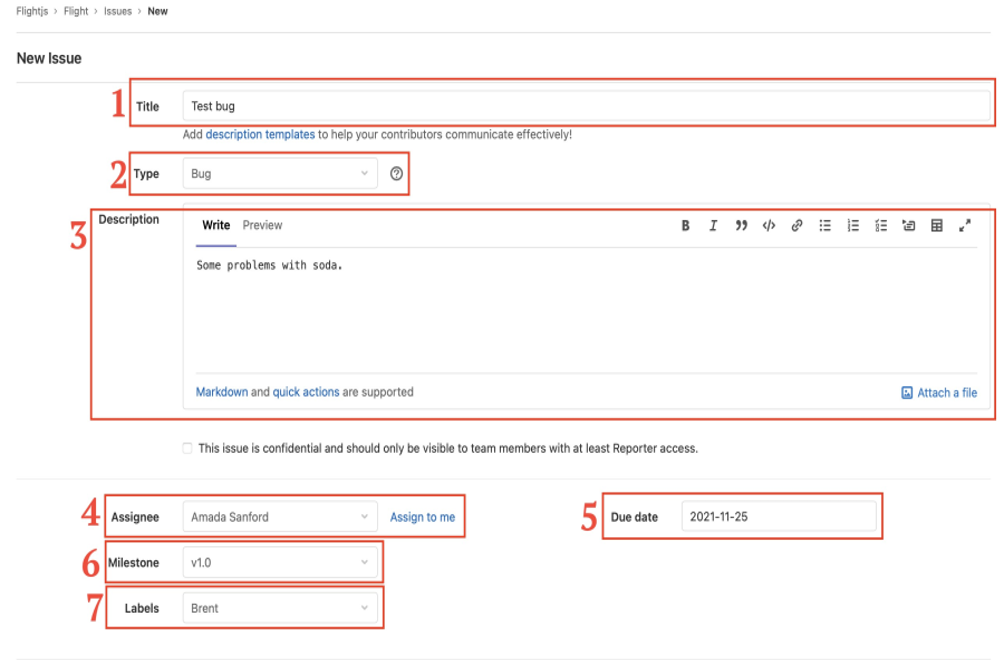
Увеличить
-
Нажмите Create issue. Откроется окно с созданным дефектом. Если вернуться на Issues → List, то созданный дефект отобразится в списке задач.
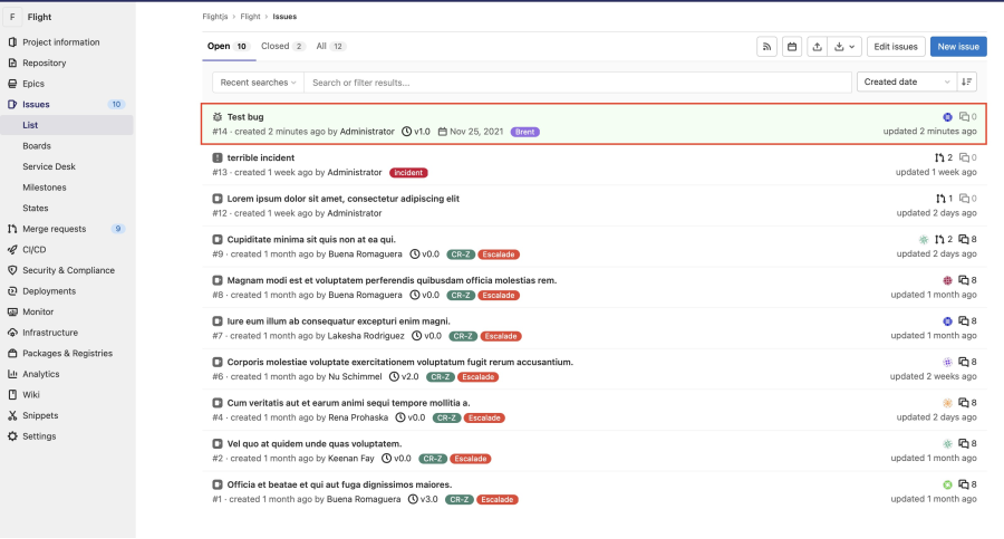
Увеличить
Чтобы внести изменения в параметры дефекта, на странице списка задач выберите и нажмите на нужный объект. В открывшейся области просмотра в правом меню можно изменить:
- ответственного;
- связь с эпиком;
- связь с майлстоуном;
- срок исполнения;
- метки.
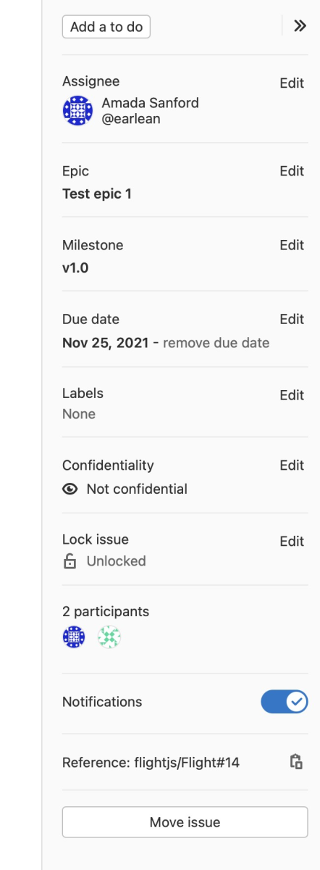
Увеличить
Стоит отметить, что внесенные изменения дополнительно подтверждать не требуется, они сразу применяются после выбора.
Если нужно изменить название, тип или описание проблемы:
- В области просмотра дефекта нажмите на кнопку редактирования с пиктограммой «карандаш» в правом верхнем углу (
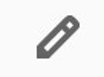 ).
). - В открывшемся окне редактирования внесите необходимые правки.
- Подтвердите изменения нажатием кнопки Save changes.
Связанные задачи — это двусторонняя связь между любыми типами задач, которые отображаются в блоке под описанием задачи.
Чтобы связать задачи:
-
Авторизуйтесь и перейдите в раздел Issues → List.
-
Выберите нужную задачу и перейдите на страницу просмотра этой задачи.
-
В блоке Linked Issues под описанием задачи нажмите кнопку с пиктограммой «+» в правом верхнем углу (
 ). Откроется окно для выбора типа связи и поиска задач.
). Откроется окно для выбора типа связи и поиска задач.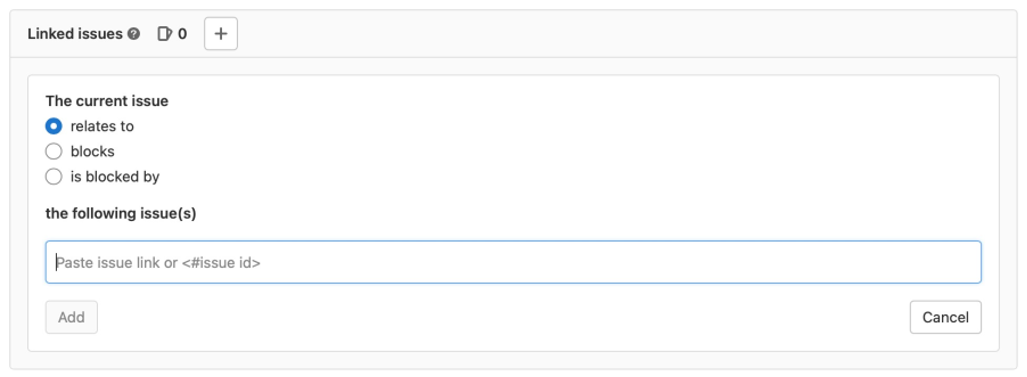
Увеличить
-
Выберите тип связи: Relates to ("Относится к"), Blocks ("Блокирует"), Is blocked by ("Заблокирована").
-
В поле поиска найдите нужные задачи по id.
-
Сохраните значения, нажав Add. Связанные задачи отображаются на странице просмотра задачи. Связь является двусторонней и отображается в обеих связанных задачах.

Увеличить